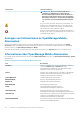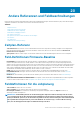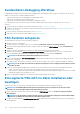Users Guide
Kundendienst-Debugging-Workflow
In OpenManage Enterprise können Sie das Konsolen-Debugging unter Verwendung der Option „Field Service Debug“ (FSD) autorisieren.
Mithilfe von FSD können Sie folgende Aufgaben ausführen:
• Zulassen der Aktivierung und Vervielfältigung von Fehlersuchprotokollen
• Zulassen der Vervielfältigung von Echtzeitprotokollen
• Zulassen der Sicherung oder Wiederherstellung der Datenbank auf einer VM.
Die in den einzelnen Tasks referenzierten Themen enthalten detaillierte Anweisungen. Führen Sie folgende Tasks aus, um FSD zu
aktivieren:
1. Entsperren Sie die FSD-Fähigkeit. Informationen dazu finden Sie unter FSD-Funktion entsperren.
2. Installieren oder gewähren Sie die signierte FSD-DAT.ini-Datei. Informationen dazu finden Sie unter Eine signierte FSD-DAT.ini-Datei
installieren oder bewilligen.
3. Rufen Sie FSD auf. Informationen dazu finden Sie unter FSD aufrufen.
4. Deaktivieren Sie FSD. Informationen dazu finden Sie unter FSD deaktivieren.
FSD-Funktion entsperren
Über den Bildschirm TUI können Sie die FSD-Funktion entsperren.
1. Navigieren Sie zum TUI-Hauptmenü.
2. Um die FSD-Option zu verwenden, wählen Sie im TUI-Bildschirm FSD-Modus (Field Service Debug) aktivieren.
3. Um eine neue FSD-Entsperrungsanforderung zu erzeugen, wählen Sie im Bildschirm FSD-Funktionen die Option FSD-Funktionen
entsperren.
4. Wählen Sie ein Start- und Enddatum, um die Dauer der angeforderten Debug-Funktionen zu bestimmen.
5. Wählen Sie auf dem Bildschirm Anforderte Debug-Funktionen auswählen eine Debug-Funktion aus einer Liste von speziell für die
Konsole verfügbaren Debug-Funktionen aus. Wählen Sie in der rechten unteren Ecke die Option Generieren.
ANMERKUNG: Die aktuell unterstützte Debug-Funktion ist RootShell
6. Lesen Sie auf dem Bildschirm DAT-Datei herunterladen die Signierungsanweisungen und die URL-Adresse der Freigabe, über die die
DAT.ini-Datei verfügbar ist.
7. Verwenden Sie einen externen Client, um die DAT.ini-Datei aus der URL-Adresse der in Schritt 6 genannten Freigabe zu extrahieren.
ANMERKUNG:
Das Freigabeverzeichnis für den Download verfügt über Leseberechtigung und unterstützt nur jeweils
eine DAT. ini-Datei.
8. Führen Sie eine der folgenden Aufgaben aus, je nachdem, ob Sie ein externer Benutzer oder ein interner Dell EMC Benutzer sind:
• Senden Sie die DAT.ini-Datei zum Signieren an einen Dell EMC Kontakt, wenn Sie ein externer Benutzer sind.
• Laden Sie die DAT.ini-Datei zur entsprechenden Dell Außendienst-Debug-Authentifizierungsstelle (FSDAF, Dell Field Service Debug
Authentication Facility) hoch und senden Sie sie ab.
9. Warten Sie auf die Rücksendung einer von Dell EMC signierten und genehmigten DAT.ini-Datei.
Eine signierte FSD-DAT.ini-Datei installieren oder
bewilligen
Stellen Sie sicher, dass Sie die Datei DAT.ini erhalten haben, die von Dell EMC zugelassenen und unterzeichnet ist.
ANMERKUNG:
Nachdem Dell EMC die DAT.ini-Datei genehmigt hat, müssen Sie die Datei in das Konsolen-Gerät
hochladen, das den ursprünglichen Befehl zum Entblocken generiert hat.
1. Zum Hochladen einer signierten DAT.ini-Datei auf den Bildschirm FSD-Funktionen wählen Sie Installieren/Signierte FSD-DAT-
Datei bewilligen .
ANMERKUNG:
Das Hochladen-Freigabeverzeichnis hat nur lesegeschützte Berechtigungen und unterstützt lediglich
jeweils nur eine DAT.ini-Datei. Die Größe der Datei DAT.ini liegt bei 4 KB.
2. Befolgen Sie auf dem Bildschirm Hochladen signierte Datei DAT die Anweisungen zum Hochladen der Datei DAT.ini für eine bestimmte
Dateifreigabe-URL.
136
Andere Referenzen und Feldbeschreibungen